在很多局域网里都是共享打印机的,偶尔会出现连接不上,或者根本就找不到打印机的状况,下面是小编给大家整理的一些有关局域网连接共享打印机最有效的方法,希望对大家有帮助!
局域网连接共享打印机最有效的方法
点击电脑的【WIN】键
点击【运行】按钮
输入【192.168.0.200】(连接打印机电脑的局域网ip)
输入用户名【admin】,密码【*******】(连接打印机电脑的用户名和密码)
点击看到的【samsung】右键【连接】
连接状态,以下是自动安装,无需操作,3秒左右完成。
【正在查找驱动程序】自动查找
【正在完成安装】表示自动安装完成
END
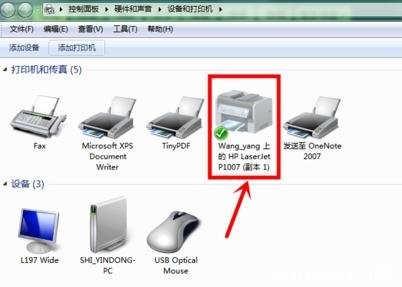
爱华网本文地址 » http://www.aihuau.com/a/248461/166536955.html
更多阅读

首先我们说说要实现局域网打印机共享的必备要求把:需要两台或者多台电脑组成的局域网络,打印机一台(基本是废话 )然后选择局域网其中的一台电脑,接打印机,我们叫它打印机服务器,其余的电脑是共享打印机服务器的打印机,我们叫它打印机

笔记本电脑局域网打印机的共享设置――简介笔记本电脑可以通过局域网连接实现无线打印功能。笔记本电脑局域网打印机的共享设置――方法/步骤笔记本电脑局域网打印机的共享设置 1、在已经安装好打印机驱动的机子上设置打印机共享。

局域网打印机共享怎么设置? 精――简介 公司不可能每台电脑都配一台打印机,但为了方便必须每台电脑都能直接使用打印机,不可能每次打印拿着U盘跑来跑去!本文图文教你在两个系统下怎么局域网共享打印机! 在进行共享设置前请确认直接连接

局域网内打印机共享如何设置――简介 基本上每一个公司都有这种情况,很多人很多台电脑同时使用一个打印机, 但是每次发文件让别人打印不太好意思,自己拿优盘在别人电脑上弄有点不合适,何不自己也加入局域网共享打印机呢?下面我来通过几个

Win7下如何实现同个局域网内共享打印机。经过测试,Win7之间和Win7与XP之间均可正常连接第一步:取消禁用Guest用户1.点击【开始】按钮,在【计算机】上右键,选择【管理】,如下图所示:2. 在弹出的【计算机管理】窗口中找到【Guest】
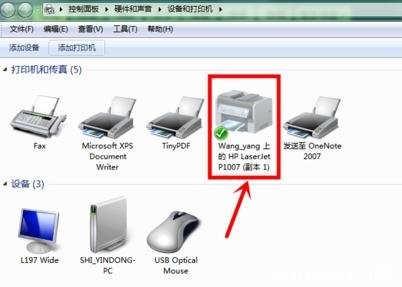
 爱华网
爱华网



